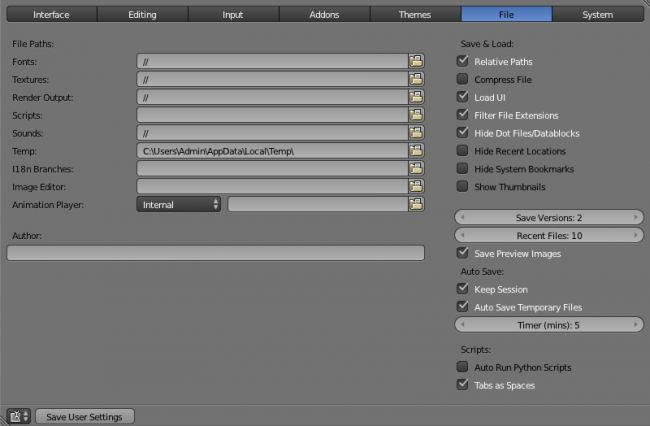Doc:JA/2.6/Manual/Preferences/File
< Doc:JA | 2.6 | Manual | Preferences
テンプレート:Doc:JA/2.6/Manual/Preferences/index
File Preferences
画像でお見せしているのは、下文で説明するファイル環境の設定です。
File Paths
重要なプロジェクトで作業するときには、これを設定しておくと賢明です。 使用するそれぞれのファイルの種類ごとにデフォルトパスを設定しておきましょう。
こちらが設定の例です:
| フォント | //fonts/ |
|---|---|
| テクスチャー | //textures/ |
| テクスチャプラグイン | //plugins/texture/ |
| シーケンスプラグイン | //plugins/sequence/ |
| レンダリングの出力 | //renders/ |
| スクリプト | //scripts/ |
| サウンド | //sounds/ |
| テンポラリ | //tmp/ |
blenderは自動的にはプロジェクトの構造を作成しないことに注意してください。 ファイルブラウザに手動ですべてのディレクトリを作成する必要があります。
Save & Load
- Relative Paths
-
- デフォルトでは、外部ファイルには相対パスが使用されます。 これは、Blenderのファイルが保存されている場合にのみ動作します。
- Compress File
.blendファイルを保存するときに圧縮します- Load UI
- デフォルト設定では、保存したファイルのウィンドウレイアウト (Screens) をロードします。 これは個別に変更することができ、 File BrowserウィンドウのOpen Blender Fileパネルからファイルをロードするときに行えます。
- Filter File Extensions
- これを有効にすることによって、ファイルのダイアログウィンドウが、適合性のあるファイルだけを表示するようになります (すなわち
.blendのファイルであり、完全なBlenderとしての設定でロードできるときにだけ)。 ファイルタイプのこの抜粋は、ファイルダイアログウィンドウでも変更できます。 - Hide Dot File/Datablocks
- ファイルブラウザ上の ".*" で始まるファイルを非表示にする (LinuxおよびAppleのシステムでは、 ".*" ファイルは非表示になっている)。
- Hide Recent Locations
- File BrowserウィンドウのRecentパネルという、最近アクセスしたフォルダを表示するパネルを非表示にします。
- Show Thumbnails
- File Browserを使用するときに、画像や動画のサムネイルを表示します。
Auto Save
- Save Versions
- 同じファイル用に作成されたバージョンの数 (バックアップ用)。
- Recent Files
- File » Open Recentに表示されるファイルの数。
- Save Preview Images
- File Browserウィンドウ内の画像やマテリアルのプレビューがオンデマンドで作成されます。 こういったプレビューを
.blendファイルに保存するには、このオプションを有効にしてください (その代わり.blendファイルのサイズは増えます)。 - Auto Save Temporary File
- 自動保存を有効にします (一時ファイルを作成する)。
- Timer
- 自動セーブごとの間の待ち時間。